Kuinka käyttää asiakirjan ääriviivaa Google-dokumenteissa
Muu Hyödyllinen Opas / / August 04, 2021
Mainokset
Pienen asiakirjatiedoston selaaminen on helppoa. Toisaalta, jos asiakirja on todella iso ja siinä on paljon sivuja, niiden siirtäminen on hieman vaikeaa. Jos luot tai katsot luonnosta Google Docissa, sinulla on hyödyllinen työkalu nimeltä Asiakirjan pääpiirteet. Tämän avulla voit helposti liikkua valtavan asiakirjatiedoston läpi ilman sekaannusta.
Voit vain löytää tiesi mihin tahansa doc-tiedoston osaan. Tässä oppaassa näytän sinulle, kuinka tätä työkalua käytetään. Se on saatavana kaikilla alustoilla, kuten Android, iOS ja Google-dokumenttien PC-versio. Ensin sinun on otettava käyttöön Document Outline ja sitten voit lisätä ääriviivat asiakirjaan.

Sisällysluettelo
-
1 Asiakirjan ääriviivat Google-dokumenteissa
- 1.1 Kuinka asiakirjan ääriviivat otetaan käyttöön?
- 1.2 Android- ja iOS / iPadOS-käyttäjille
- 1.3 Asiakirjan ääriviivan asettaminen Google-dokumenteissa
Asiakirjan ääriviivat Google-dokumenteissa
Sallikaa minun selittää kuinka yksinkertainen hahmontamisprosessi on. Sinun on määritettävä tietty osa asiakirjasta otsikkona. Voit jakaa koko tekstin eri otsikoihin. Ääriviivat (määrittämäsi otsikko) näkyvät asiakirjan vasemmalla puolella.
Mainokset
Se auttaa erittelemään koko asiakirjan. Voit yksinkertaisesti napsauttaa vasemman käden ääriviivaa, joka vie sinut päätekstin kyseisen otsikon alla olevaan tekstiin.
Kuinka asiakirjan ääriviivat otetaan käyttöön?
- Avaa asiakirja dokumentissa, jolle haluat asettaa navigoinnin pääpiirteet [voit jopa luoda uuden]
- Napsauta valikkorivillä Näytä > valitse sitten Näytä asiakirjan ääriviivat

- Voit myös käyttää pikakuvaketta Ctrl + Alt + A tai Ctrl + Alt + H ottaaksesi asiakirjan ääriviivat käyttöön kaikille tekstitiedostoille
Yllä oleva menetelmä oli tarkoitettu PC-käyttäjille.
Android- ja iOS / iPadOS-käyttäjille
- Avaa Google Doc -tiedosto
- Oikeassa yläkulmassa napauta 3 pisteen painiketta avataksesi valikon
- Valitse sitten Asiakirjan pääpiirteet
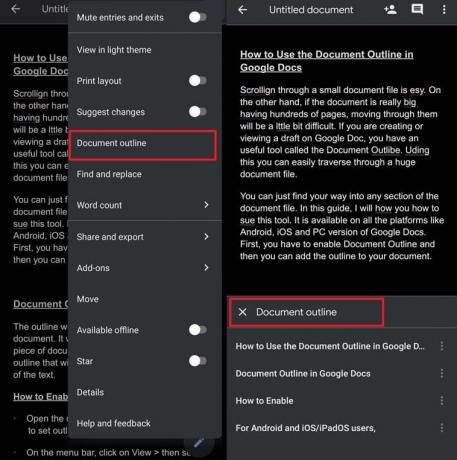
- Mobiilikäyttäjille asiakirjan ääriviivat näkyvät ruudun alaosassa
Asiakirjan ääriviivan asettaminen Google-dokumenteissa
Tämä ei ole rakettitiedettä. Meidän on luotava otsikko, joka näkyy ääriviivat-paneelissa. Voit yksinkertaisesti asettaa otsikon ja tehdä siitä lihavoidun tai kursivoidun. Kuten teet, tämä otsikko näkyy ääriviivat-paneelissa. Kun napsautat ääriviivaa, kohdistin siirtyy kappaleen alkuun, joka alkaa ääriviivat / otsikko.

Sulje ääriviivat napsauttamalla takasivun kuvaketta, jonka näet aivan ääriviivojen yläpuolella. Napauta Android- tai iOS-laitteessa vain asiakirjan tekstikenttää sulkeaksesi luonnosnäkymän. Näytön alaosassa on myös X-kuvake asiakirjan ääriviivapaneelissa. Voit sulkea ääriviivat-osion myös napsauttamalla tätä X: ää.
Mainokset
Joten, jotta tekstidokumentin selaaminen Google-dokumenteissa olisi helpompaa ja jotta se näyttäisi järjestäytyneeltä, kokeile käyttää asiakirjamuotoa.
Aiheeseen liittyvät artikkelit
- Korjaa Google-dokumenttien oikeinkirjoituksen tarkistus ei toimi Miten
- Korjausohjeet: Google-dokumenttien automaattinen tallennus ei toimi
- Editor Chatin käyttäminen Google-dokumenteissa
- Google-dokumentteja ei ladata: kuinka korjata



